Présentation
La récupération au niveau des fichiers, une fonctionnalité incluse dans la fonction de sauvegarde quotidienne du serveur cloud d'Atlantic.Net, attachera une sauvegarde au niveau des fichiers à votre serveur cloud afin que vous puissiez récupérer des fichiers individuels à partir de la sauvegarde sélectionnée. Notez que les sauvegardes attachées pendant plus de 24 heures sont facturées 20 centimes par Go et par mois jusqu'à ce qu'elles soient détachées via le panneau de configuration.
Ce guide explique comment attacher, monter et détacher vos points de sauvegarde de récupération de niveau fichier et suppose que vous êtes déjà connecté à votre serveur via SSH ou RDP.
Ce que vous apprendrez dans ce guide :
Joindre une sauvegarde de récupération de niveau fichier
Monter une sauvegarde de récupération de niveau fichier
Détacher une sauvegarde de récupération de niveau fichier
Joindre une sauvegarde de récupération de niveau fichier
Étape 1 :Visitez la page des détails du serveur cloud dans le panneau de configuration cloud d'Atlantic.Net
In the Atlantic.Net Control Panel, click on "Servers", then click the name of the Server you wish to recover backup data from. Next click on the "Backup" option at the top of the page.
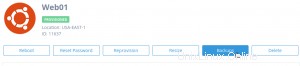
You will now be presented with the option of choosing File Level Recovery or Full System Restore. Select "File Level Recovery", choose the date of the backup you wish to attach to your server so you can recover files, then press "Submit".
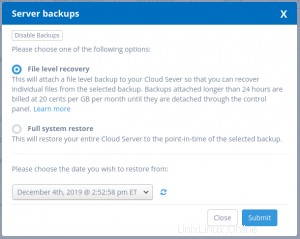
You will now see that the File Level Recovery Backup you selected is now attached to your Cloud Server in the control panel
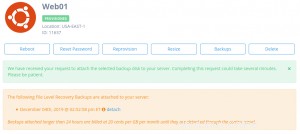
Monter une sauvegarde de récupération de niveau fichier
Après avoir joint la sauvegarde de récupération de niveau fichier dans le panneau de configuration du cloud Atlantic.Net, suivez les étapes ci-dessous pour monter votre sauvegarde de récupération de niveau fichier sur votre serveur cloud.
Montage d'une sauvegarde de récupération de niveau fichier sous Linux
Montage d'une sauvegarde de récupération de niveau fichier sous Windows
Monter une sauvegarde de récupération de niveau fichier sous Linux
Étape 1 :Localisez la sauvegarde de récupération au niveau des fichiers joints
Le moyen le plus simple de localiser votre sauvegarde de récupération de niveau fichier sur votre serveur Linux consiste à exécuter la commande "ls" dans le répertoire "/dev/disk/by-id/". Le répertoire "/dev/disk/by-id/" fournit des noms de périphériques persistants basés sur des identifiants SCSI qui ne changeront pas lors des redémarrages. Toutes les sauvegardes de récupération de niveau fichier commencent par l'identifiant SCSI "scsi-0AN_Recovery_" suivi d'un horodatage qui se rapproche de la date à laquelle votre sauvegarde de récupération de niveau fichier a été effectuée.
[email protected]:~# ls /dev/disk/by-id/scsi-0AN_Recovery_* /dev/disk/by-id/scsi-0AN_Recovery_1.2019-12-05-145246 /dev/disk/by-id/scsi-0AN_Recovery_1.2019-12-05-145246-part1
Étape 2 :Monter la récupération au niveau du fichier
La dernière étape avant de pouvoir commencer à récupérer des fichiers à partir de la sauvegarde de récupération au niveau fichier consiste à le monter dans un répertoire.
Créons un répertoire
[email protected]:~# mkdir -p /mnt/recovery
Montez maintenant la partition File Recovery Backup dans le répertoire à l'aide de la commande mount
[email protected]:~# mount /dev/disk/by-id/scsi-0AN_Recovery_1.2019-12-05-145246-part1 /mnt/recovery
Nous pouvons maintenant voir que notre sauvegarde de récupération de niveau fichier est montée et prête à l'emploi
[email protected]:~# ls /mnt/recovery bin boot dev etc home initrd.img initrd.img.old lib lib64 lost+found media mnt opt proc recover root run sbin snap srv swapfile sys tmp usr var vmlinuz vmlinuz.old
Votre volume est maintenant prêt à être utilisé.
Monter une sauvegarde de récupération de niveau fichier dans Windows
Étape 1 :Ouvrir la gestion des disques
Serveur Windows 2008 :
While logged into your Cloud Server, Click on the Start Button, Administrative Tools, Computer Management, Disk Management.
Windows 2012 Server et supérieur :
While logged into your Cloud Server, Right-click on the Windows Button and select "Disk Management"
Étape 3 :Mettre en ligne la sauvegarde de récupération de niveau fichier
In the lower pane, right-click all the way to the left under the disk name and select "Online".
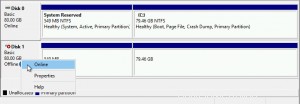
Votre sauvegarde de récupération de niveau fichier devrait maintenant s'afficher dans un état sain et être prête à être utilisée
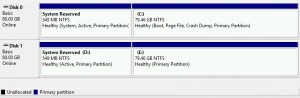
Détacher une sauvegarde de récupération de niveau fichier
Lorsque vous avez terminé de récupérer des fichiers à partir de votre sauvegarde de récupération de niveau fichier, vous devez toujours démonter la sauvegarde de récupération de niveau fichier sur votre serveur cloud avant d'émettre une demande de détachement dans le panneau de configuration cloud d'Atlantic.Net.
Détachement d'une sauvegarde de récupération de niveau fichier sous Linux
Détachement d'une sauvegarde de récupération de niveau fichier sous Windows
Détacher une sauvegarde de récupération de niveau fichier sous Linux
Étape 1 :Démontez la récupération au niveau du fichier sous Linux
Nous devons d'abord déterminer si la récupération au niveau du fichier est montée. Pour ce faire, nous utiliserons la commande de bloc de liste "lsblk" avec l'indicateur "point de montage" et le chemin vers notre sauvegarde de récupération de niveau fichier.
Remarque :n'oubliez pas que le chemin vers notre sauvegarde de récupération de niveau fichier est toujours "/dev/ disk/by-id/scsi-0AN_Recovery_" suivi d'un horodatage approximatif lorsque votre sauvegarde de récupération de niveau fichier a été effectuée.
[email protected]:~# lsblk -o mountpoint /dev/disk/by-id/scsi-0AN_Recovery_1.2019-12-05-145246-part1 MOUNTPOINT /mnt/recovery
La sortie nous montre que notre sauvegarde de récupération de niveau fichier est montée sur "/mnt/recovery". Si vous ne voyez rien dans la liste sous "MOUNTPOINT", votre sauvegarde de récupération de niveau fichier n'est pas montée et vous pouvez passer à l'étape 2 ci-dessous.
Nous pouvons maintenant démonter le volume à l'aide de la commande "umount"
[email protected]:~# umount /mnt/recovery/
Et nous pouvons confirmer que le volume n'est plus monté en exécutant à nouveau la commande "lsblk" avec l'indicateur "mountpoint" et le chemin vers notre volume.
[email protected]:~# lsblk -o mountpoint /dev/disk/by-id/scsi-0AN_Recovery_1.2019-12-05-145246-part1 MOUNTPOINT
Vous pouvez désormais émettre une commande de détachement depuis le panneau de configuration d'Atlantic.Net
Étape 2 :Détachez le volume du serveur cloud
In the Atlantic.Net Control Panel, click on "Servers", click the name of the Server you want to detach the File Level Recovery from, then click the "detach" link next to the File Level Recovery Backup you wish to detach.
Votre récupération au niveau du fichier est maintenant détachée de votre serveur cloud.
Détacher une sauvegarde de récupération de niveau fichier dans Windows
Nous devons d'abord déterminer si la récupération au niveau du fichier est montée.
Étape 1 :Ouvrir la gestion des disques
Serveur Windows 2008 :
Click on the Start Button, Administrative Tools, Computer Management, Disk Management.
Windows 2012 Server et supérieur :
Right-click on the Windows Button and select "Disk Management"
Étape 2 :Mettez la sauvegarde de récupération de niveau fichier hors ligne
Remarque :Vous pouvez passer à l'étape 3 si la sauvegarde de récupération de niveau fichier n'est pas actuellement connectée au serveur cloud
In the lower pane, right-click all the way to the left under the disk name and select "Offline".
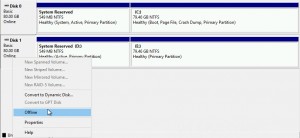
Étape 3 :Détachez le volume du serveur cloud
In the Atlantic.Net Control Panel, click on "Servers", click the name of the Server you want to detach the File Level Recovery from, then click the "detach" link next to the File Level Recovery Backup you wish to detach.
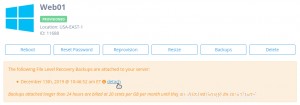
Votre récupération de niveau fichier est maintenant détachée de votre serveur cloud.